ブログ運営をするならMacBookとiPadどっちがいいんだろう?できればiPadでやりたいけど実際どうなんだろう?iPadでブログを書くメリット・デメリットを教えてください。
こういった疑問にお答えします。
本記事の内容
- iPadでブログを書くメリット・デメリット
- iPadでのブログ執筆がおすすめな人の特徴
- iPadだけでブログを開設する具体的な方法
こんにちは、カズヤです。
iPadとMacの両方でブログを書きながら生活しています。
最近のiPadはもはやパソコンなので「ブログ運営するならiPadとMacどっちがいいの?」と迷いますよね。
結論をいうと、ブログ運営だけなら「iPad」で十分です。
僕はMacBookが好きなのでMacで書くことが多いですが、iPadで書くメリットもあるので両者を使い分けています。
つまり、iPadとMacのどっちがいいかは「好みの問題」です。記事を読んでお好きなデバイスを選んでください。
もちろん、iPadだけでブログの開設から運営まですべて完結します。
この記事を読めば、iPadでブログを書く魅力がわかり、MacBookとどっちで始めるべきか判断できるでしょう。

iPadでブログを書くメリット
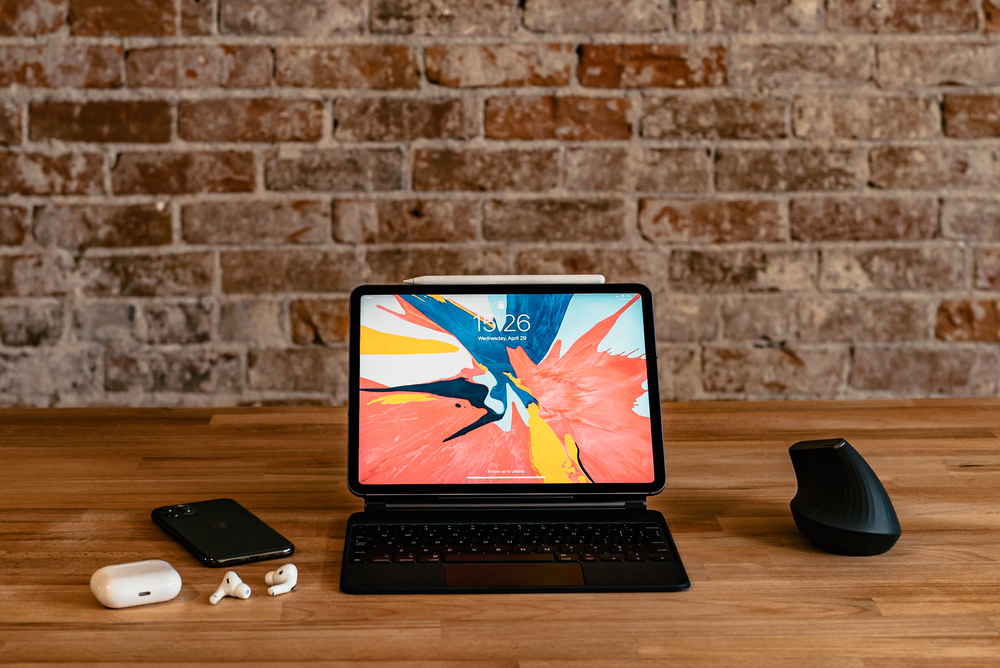
iPadでブログを書くメリットは以下の3つ。
- フリック入力ができる
- Apple Pencilが使える
- セルラーモデルがある
順番に解説します。
①:フリック入力ができる
iPadはキーボード入力だけでなく「フリック入力」もできます。
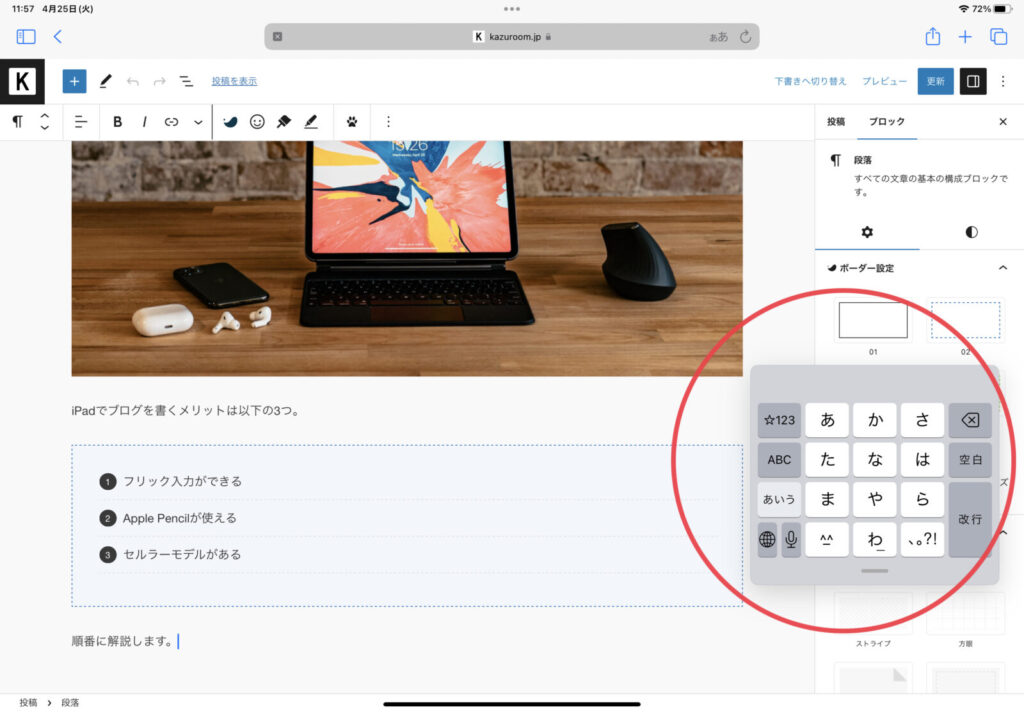
「キーボードだけで十分でしょ」と思うかもですが、フリック入力はどんな体勢でも入力できるのがメリットです。
たとえば、
- ソファでくつろぎながら
- ベッドで寝転がりながら
- 電車のイスに座りながら
こんな場面でフリック入力は役立ちます。
「キーボードのほうが楽だ」と感じる人が多いと思いますが、気分やシーンに応じて使い分けられるのはiPadの良いところです。
②:Apple Pencilが使える

Apple Pencilが使えるのもiPadにしかない魅力です。
たとえば、
- スクリーンショットに注釈を入れるとき
- ブログのアイデアを手書きでまとめるとき
- 記事内に簡単なイラストを挿れたいとき
こんなときにApple Pencilがあると便利なんですよね。
MacBookでもツールを使えば代替可能ですが、iPadほど手軽にはできません。
ちょっと考えごとをしながらブログも書きたいとき、僕はiPadを持ってカフェに行くことが多いです。


③:セルラーモデルがある
セルラーモデルとは、スマホのようにWi-Fi環境でなくても通信可能な機体のことです。
iPadはこのセルラーモデルに対応しているので、SIMカードを挿れればどこでもブログを書けます。
セルラーモデルなら、
- モバイルWi-Fiが不要になる
- Wi-Fiカフェを探さなくていい
- iPadを開けばすぐに通信可能
と、かなりブログが書きやすくなります。
iPhoneのテザリングでも十分ではありますが、接続のラグが気になる人はiPad(セルラーモデル)を選ぶといいでしょう。
iPadでブログを書くデメリット

iPadでブログを書くデメリットは以下の3つ。
- 外部ディスプレイの表示が微妙
- 娯楽アプリに集中力を削がれる
- 膝の上でタイピングがしにくい
順番に解説します。
①:外部ディスプレイの表示が微妙
MacBookは外部ディスプレイにつなぐことで、より広い画面で作業ができます。
一応iPadも外部ディスプレイにつなげられるのですが、ただのミラーリング(画面をそのまま写しているだけ)なので微妙なんですよね。
iPad
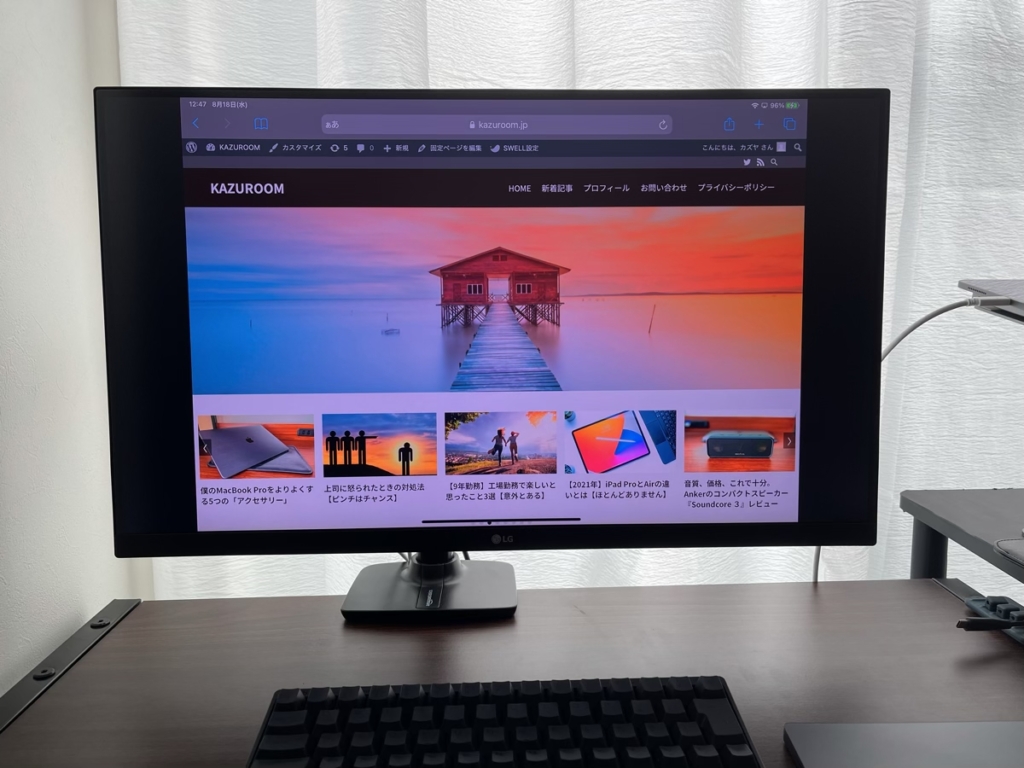
MacBook
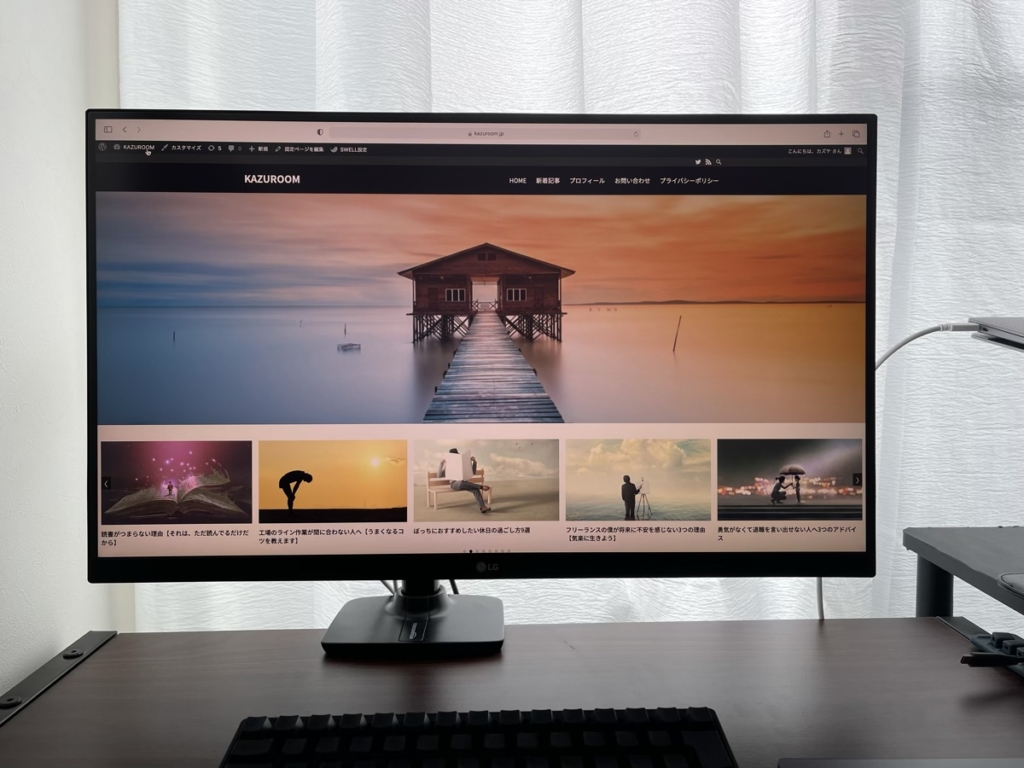
こんな感じで、iPadは左右に余白ができてしまうんですよね。
また、MacBookはクラムシェルモードで本体を閉じたまま使えるのでデスクがスッキリしますね。
そのため、家で広く画面を使いながらブログを書きたい人はMacBookがおすすめです。
②:娯楽アプリに集中力を削がれる
iPadはホーム画面にたくさんのアプリを並べることができます。
タッチするだけで直感的にアプリを起動できるのは便利ですよね。
しかし逆にいうと、すぐほかのアプリを開いてしまうため集中力の欠如に繋がります。
たとえば、執筆する手が止まると無駄にYouTubeやTwitterを開いてみたり、Amazonで買い物を始めたりします(僕です)。
「アプリ消せばいいじゃん」と思うかもしれませんが、そうするとiPadの魅力が半減するし「それならパソコンでいいじゃん」となりますよね。
もちろん性格によるところもあります。しかし、それでもMacBookのほうが集中して執筆に取り組めるのは間違いありません。
③:膝の上でタイピングがしにくい
iPad(+Magic Keyboard)は膝の上に乗せてのタイピングが安定ないんですよね。
というのも、CPU(人間でいう脳みそ)の位置が上にあるから。
- MacBook:キーボード側にある
- iPad:ディスプレイ側にある
MacBookはキーボード側が重いから安定しますが、iPadはディスプレイが重いため安定しません。
たとえるなら、首の座っていない赤ちゃんみたいな感じ。
まぁ、気をつければ膝上でも打てるし、フリック入力があるし、そもそもデスクで打てばいいだけの話ですが、一応デメリットとして挙げておきます。
iPadでのブログ執筆がおすすめな人の特徴

ここまでiPadでブログを書くメリット・デメリットを解説しました。
まとめると、iPadでのブログ執筆がおすすめな人は以下になります。
- デスクトップ環境がある人
- イラストやノートを書く人
- 趣味でブログを運営する人
①:デスクトップ環境がある人
家にデスクトップパソコンはあるんだけど、カフェとか外でもブログ書きたいな〜
こういった人は、MacBookよりもiPadがおすすめです。
家でガッツリ書きたいときはデスクトップパソコン、外でゆったり書きたいときはiPadと使い分ければいいと思います。
iPadである程度の記事を作成して、デスクトップパソコンでさいごの仕上げをするという使い分け方もできますよ。
②:イラストやノートを書く人
イラストとかノートは電子化しようかな〜
こういった人もiPadがおすすめです。
ペンタブレットを使えばMacBookでも手書き入力できますが、iPad1台にまとめたほうがスマートだし持ち運びもラクですよね。
「iPadはパソコンの代わりにならない!」といわれていますが、ブログを書くくらいなら全然iPadで十分ですよ。
③:趣味でブログを運営する人
趣味で楽しくブログ書ければいいや
こういった人もiPadがおすすめですね。
「ブログをガッツリ収益化させるぜ!」みたいな人は、パソコンがないと作業効率的にしんどいです。
しかし、趣味であれば作業効率なんてあまり気にならないと思うので、それなら消費端末としても優秀なiPadを選んだほうが生活が豊かになりますよ。
ちなみに、「iPad ProとAirだったらどっちがいいの?」という方は以下の記事を参考にしてください。
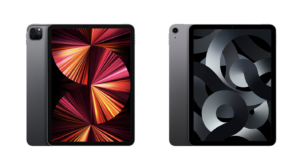
iPadだけでブログを開設する具体的な方法

iPadでブログを始める手順は以下の4つ。
- レンタルサーバーの契約
- WordPressかんたんセットアップ
- お客様情報の入力
- WordPressの初期設定
これを見てもよくわからないかもですが、めちゃくちゃ簡単ですよ(10分くらいで完了します)。
ちなみに、レンタルサーバーは「ConoHa WING」がおすすめです。
理由は以下のとおり。
- 初期費用が一切必要ない
- 月額料金が圧倒的に安い
- 表示スピードが国内最速
- 管理画面がわかりやすい
- 大手が運営していて安心
「安い・速い・安心」の三拍子が揃っているので「ConoHa WING」を選べば失敗がありません。
ほかのレンタルサーバーでは初期費用が3,000円くらいかかる場合があるんですよね。
そんなわけで、レンタルサーバーは「ConoHa WING」から申し込みをしましょう。
以下のボタンから公式サイトに飛べます。
\ 最速・最安・安心のレンタルサーバー /
画像付きで見たい方や、初期設定については以下の記事を参考にしてください。

まとめ:iPadで楽しくブログを書こう
| メリット | デメリット |
|---|---|
| フリック入力ができる Apple Pencilが使える セルラーモデルがある | 外部ディスプレイの表示が微妙 娯楽アプリに集中力を削がれる 膝の上でタイピングがしにくい |
さいごまで読んでいただきありがとうございます。
iPadでブログを書くメリットとデメリットを紹介しました。
iPadもMacBookもブログ運営においてはあまり変わらないように感じますが、実は細かいところで優劣があります。
なので、まだブログ用の機材を買っていないなら自分に合ったほうをじっくり検討してみてください。



















